この地球はLinuxなくては成り立たないといっても過言ではないほどのOS群、Linux。Linuxといってもあまりに種類が多くありすぎるのですが、今はその中でも突出しているのがUbuntuでしょう。
徹底したユーザーフレンドリーで、Linuxの中の一大勢力に成長しました。
私もそのUbuntuは何度かチャレンジしたものの、Windowsに結局戻ってきてしまい、なかなかLinux完全移行できていないのですが、もし使うならと思うとUbuntu派生ディストリビューションの中でもLinux Mintを選びます。
今日はそのLinux MintをN100マシンのHyper-V上で走らせることにしたので、紹介しようと思います。

インストールイメージのダウンロード
以下の公式サイトからダウンロードします。
「Download」→「Linux Mint 22.1」をクリックします。
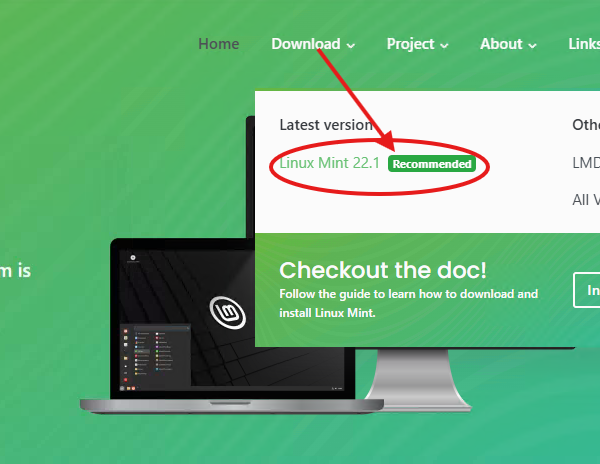
GUIのパターンが3種類表示されます。標準的なものはCinnamonですが、今回はサーバー用途に使おうと思っているので、できるだけ軽量なXfceを選びました。
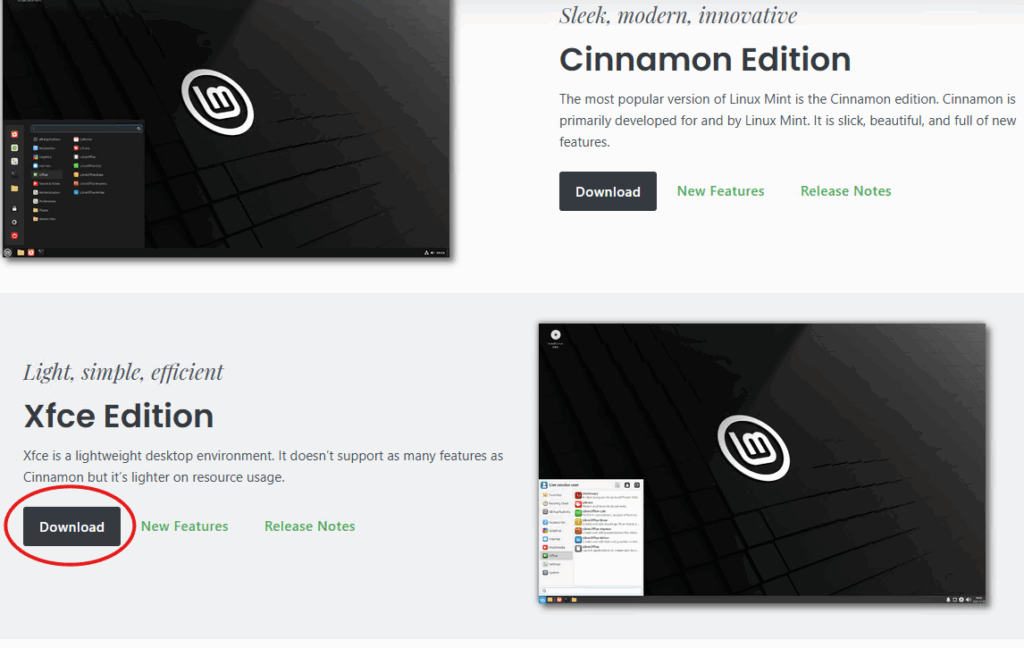
物理的に近いミラーの方が速度は出ますので、日本の手近なサーバーを選択。
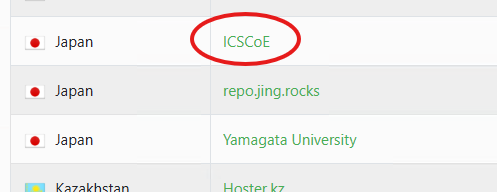
ダウンロードが完了しました。
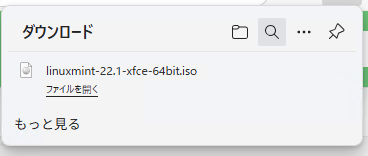
Hyper-Vの有効化
Windows Proエディションであれば、標準の仮想化であるHyper-Vが利用できます。ですが標準状態ではインストールされていないので、インストールしていきます。Homeは不可ですのであしからず。
スタートを押して、「hyper」と入力すると、Hyper-Vが有効化されていない環境であれば「Windowsの機能の有効化または無効化」が表示されますのでクリック。
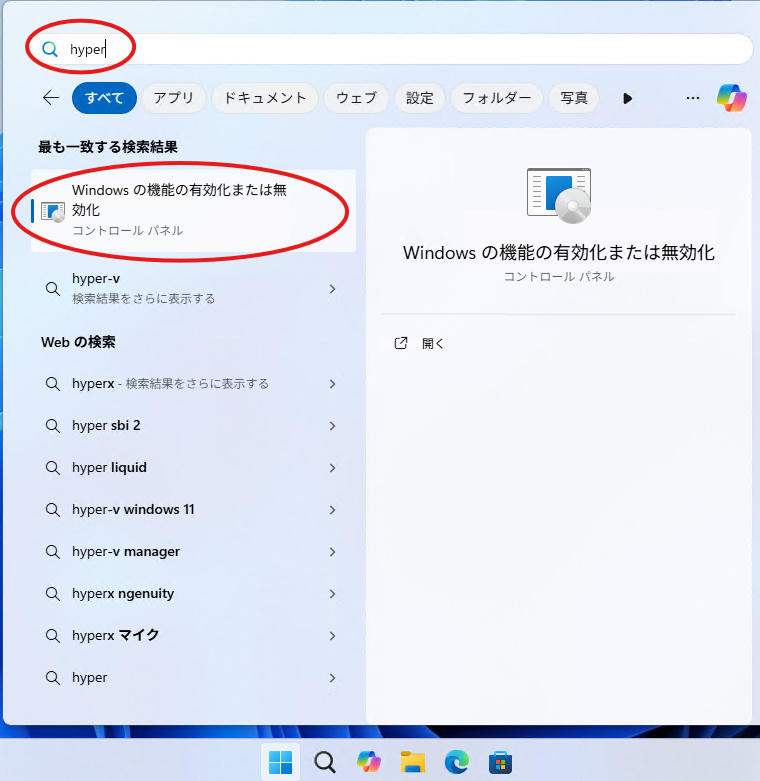
Hyper-Vに付随する機能にすべてチェックを入れていきます。
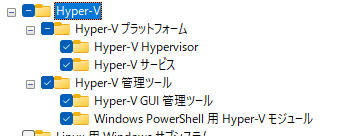
再起動が促されるので、再起動します。
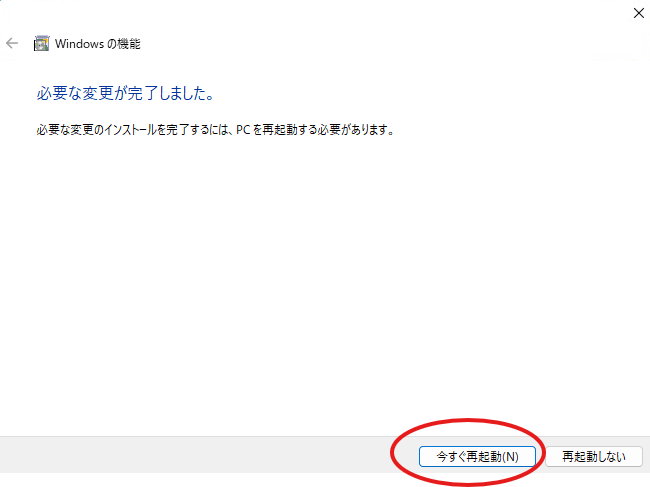
仮想マシン作成
仮想マシンを作成します。その前に、仮想マシンをネットワークにつなぐための仮想スイッチを設定していきます。
仮想スイッチ作成
右ペインにある「仮想スイッチマネージャー」をクリックします。
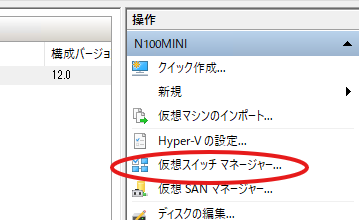
「新しい仮想ネットワークスイッチ」→「外部」→「仮想スイッチの作成」の順で進みます。
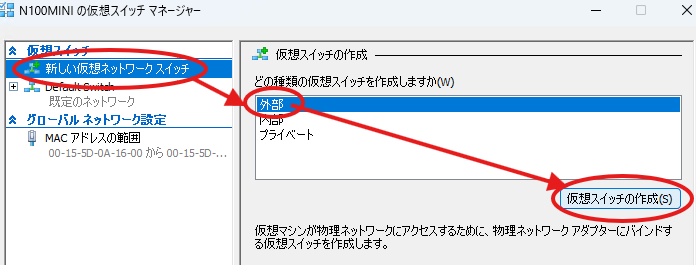
適当にスイッチ名を付けます。外部接続用のスイッチであることが一目でわかるようにするといいかもしれません。
私は「exVswitch」としました。(External Virtual Switchの意)
「接続の種類」はよくわからなければデフォルトがいいです。多くのPCにはLANポートが1本だと思いますので、下手に設定するとホストマシン(物理マシン)の接続を失う結果になります。
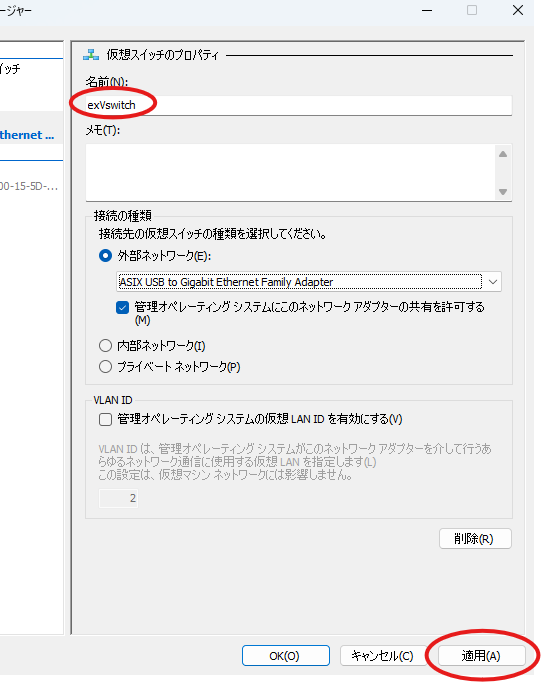
仮想マシンの作成
Linux Mintをインストールするための仮想マシンを作成します。右ペインの「新規」→「仮想マシン」とクリックしていきます。
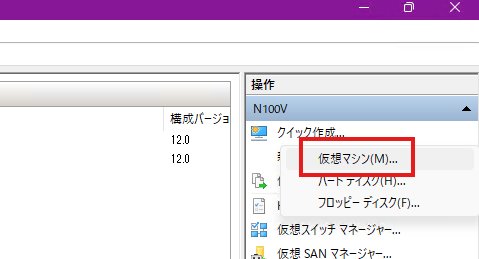
今回はマイクラ用のサーバーを構築しようと思っているので、それっぽい名前にしました。これはホスト名ではないので、自分のわかりやすさ優先がいいと思います。
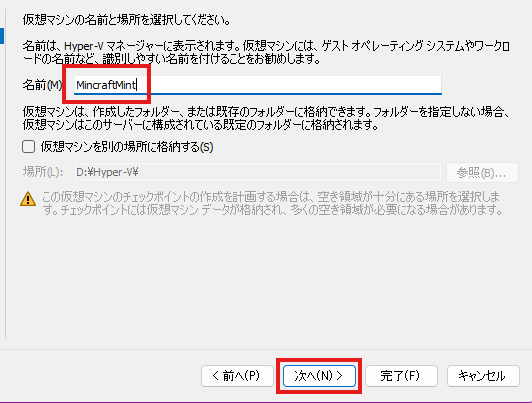
特に理由もなければ、最近は第2世代でいいと思います。
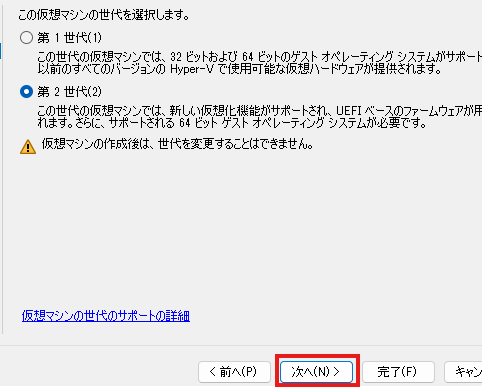
ネットワークは、先ほど作った仮想スイッチを接続先に設定します。
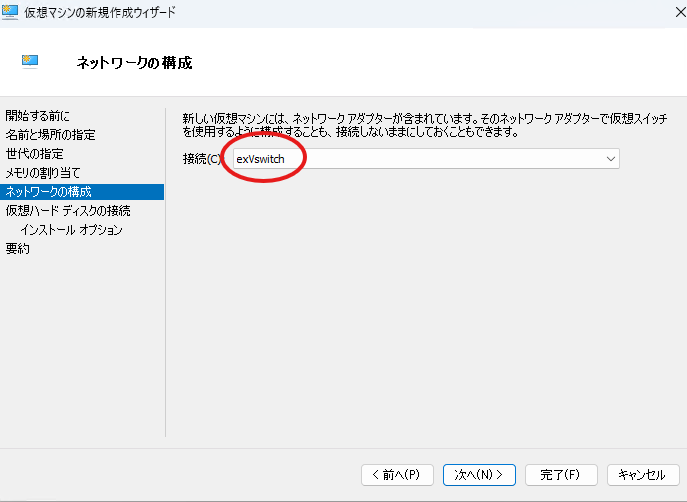
仮想ハードディスクを定義します。標準のまま「次へ」
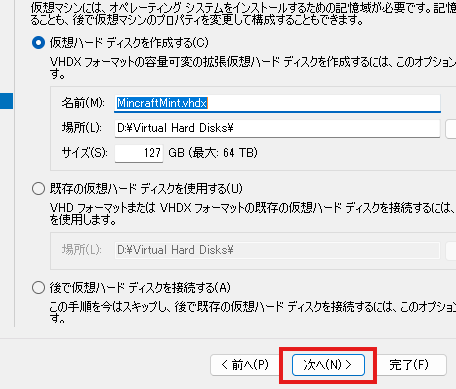
先ほどダウンロードしたISOをイメージファイルとして設定して、「次へ」
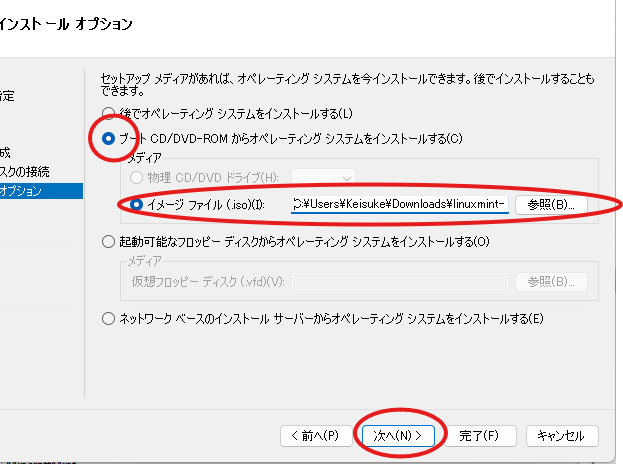
どんな仮想マシンを作成するか最終確認が表示されるので、「完了」します。
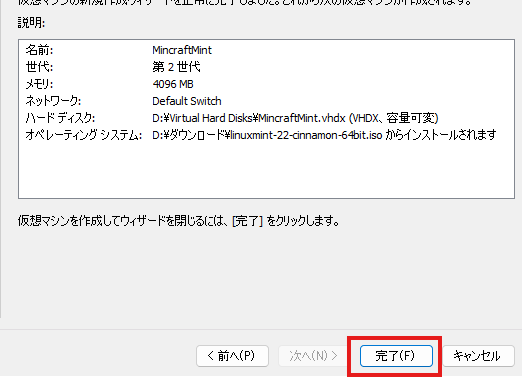
仮想マシンの初回起動
初回起動の前に、セキュアブートを無効化します。
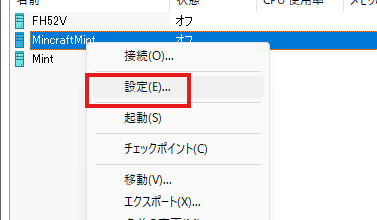
「セキュアブートを有効にする」のチェックを外します。あとで分かったことですが、無効にせず、「Microsoft UEFI 証明機関」の方がセキュリティ的にはいいかもしれません。
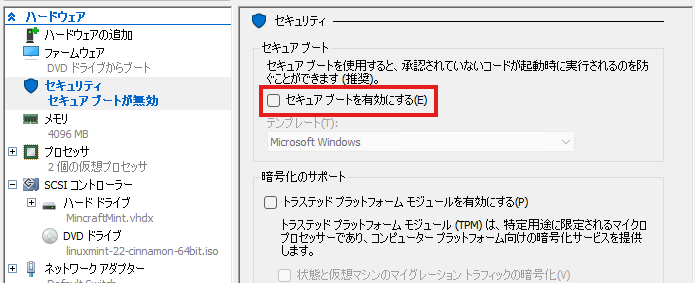
設定が終わったら「起動」していきます。
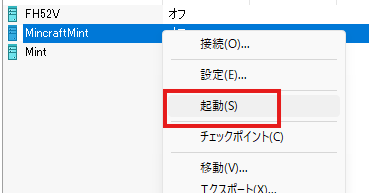
インストールディスクからのブートになるのでGRUBが表示されますが、このままEnterを押します。
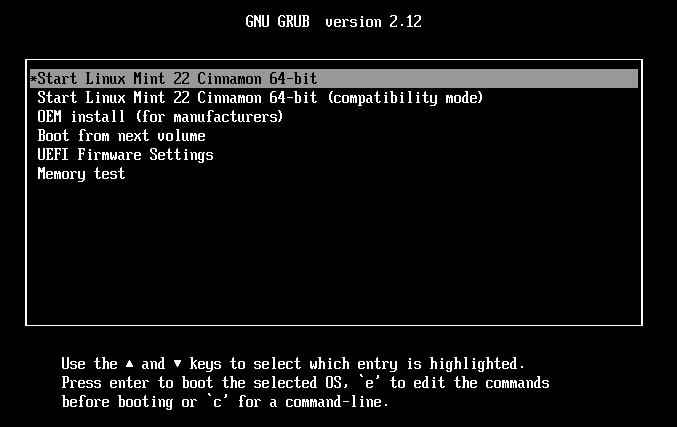
起動したら、デスクトップにある「Install Linux Mint」をダブルクリックします。
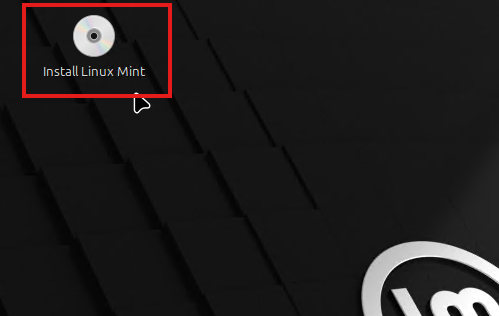
インストーラーが起動します。言語を選んで「続ける」
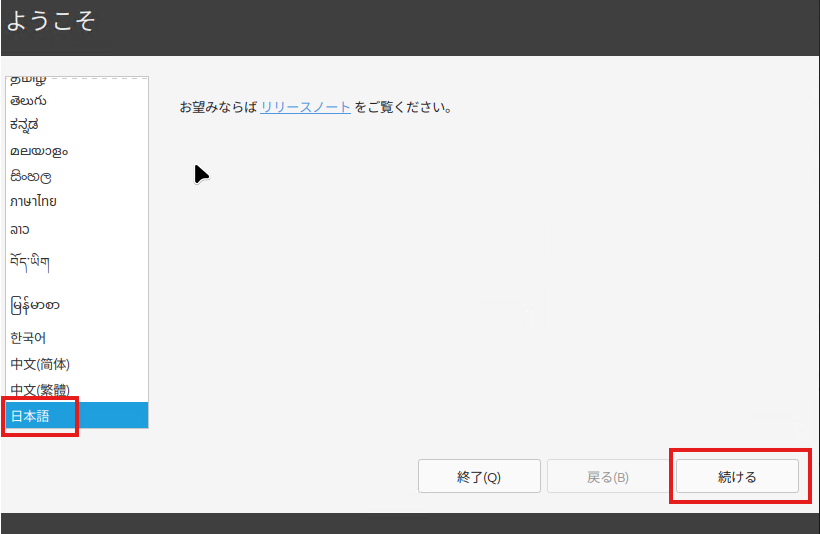
キーボードレイアウトも、特殊な配列等使っていなければこのままでいいと思います。
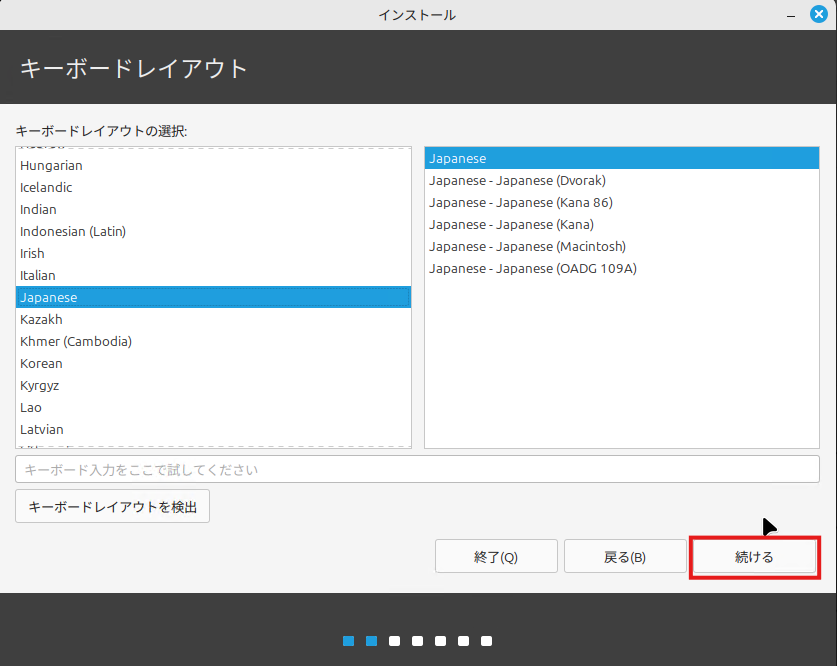
「マルチメディアコーデック」はインストールしていきます。
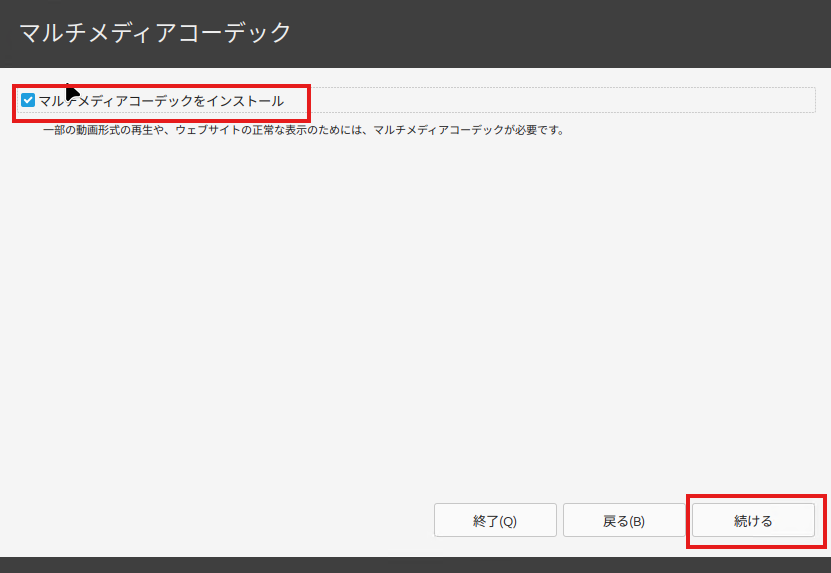
「ディスクを削除してLinux Mintをインストール」します。
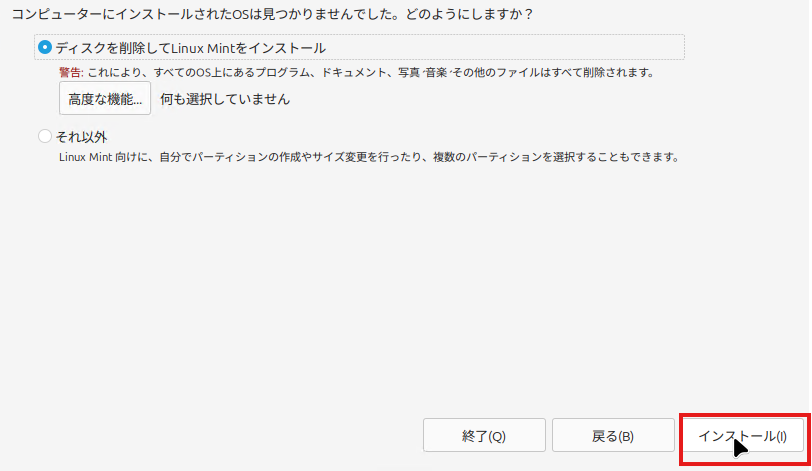
自動でパーティションも作成してくれます。このあたりのスキル、最近使わなくなってきたので、FDISKとか、もう完全に忘れています。
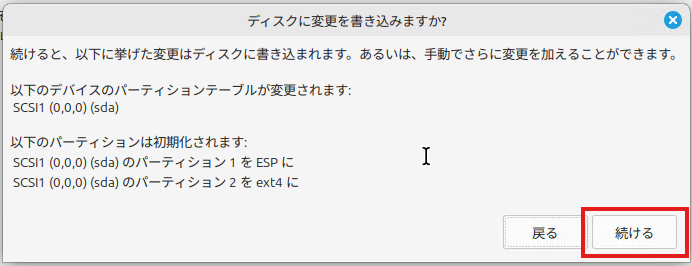
時刻などのために地域を設定します。
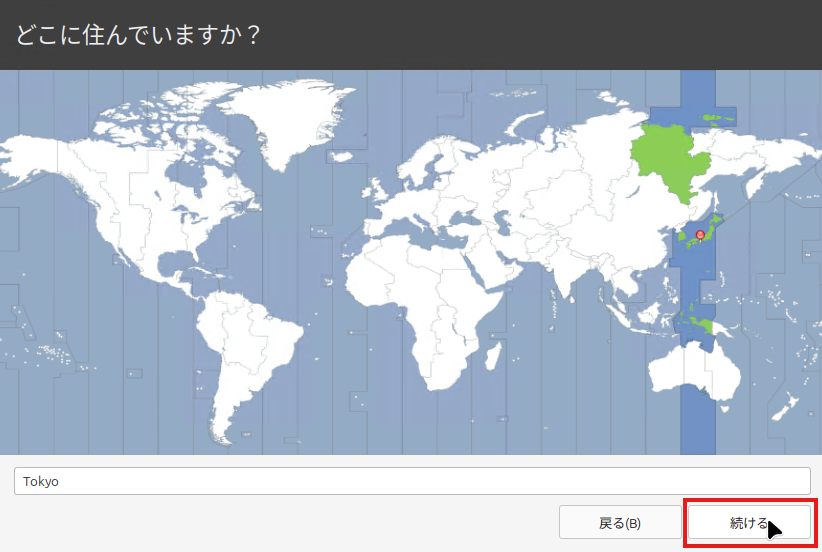
ユーザー名はこの後の用途を考えた名前にしました。
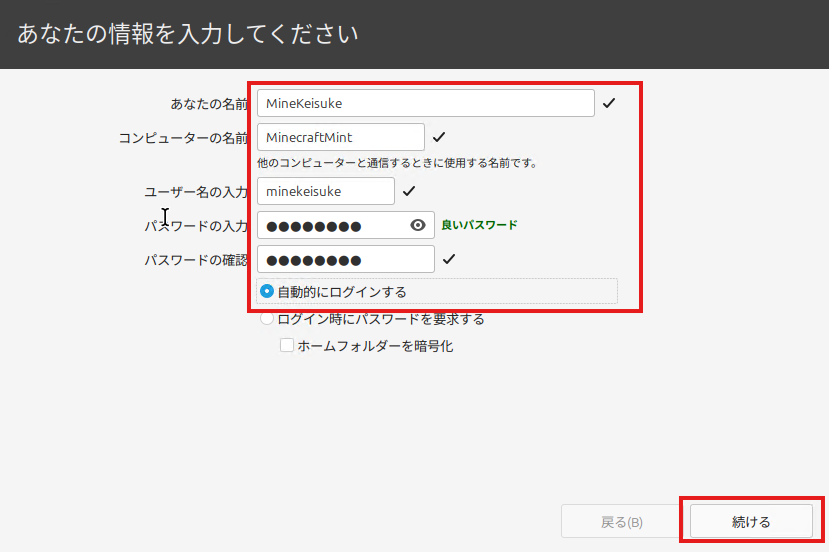
この後、インストールが走るので、しばらく待ちます。以下が表示されたらインストールは完了です。
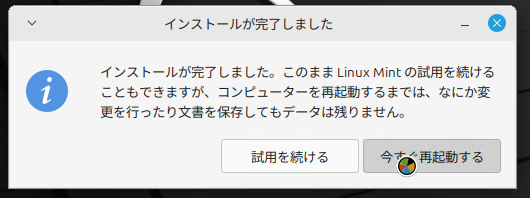
初回起動のスプラッシュが表示されます。右下に「起動時にこのダイアログを表示」のチェックが入っていればまた時間のある時に読むこともできますが、不要であればチェックを外します。
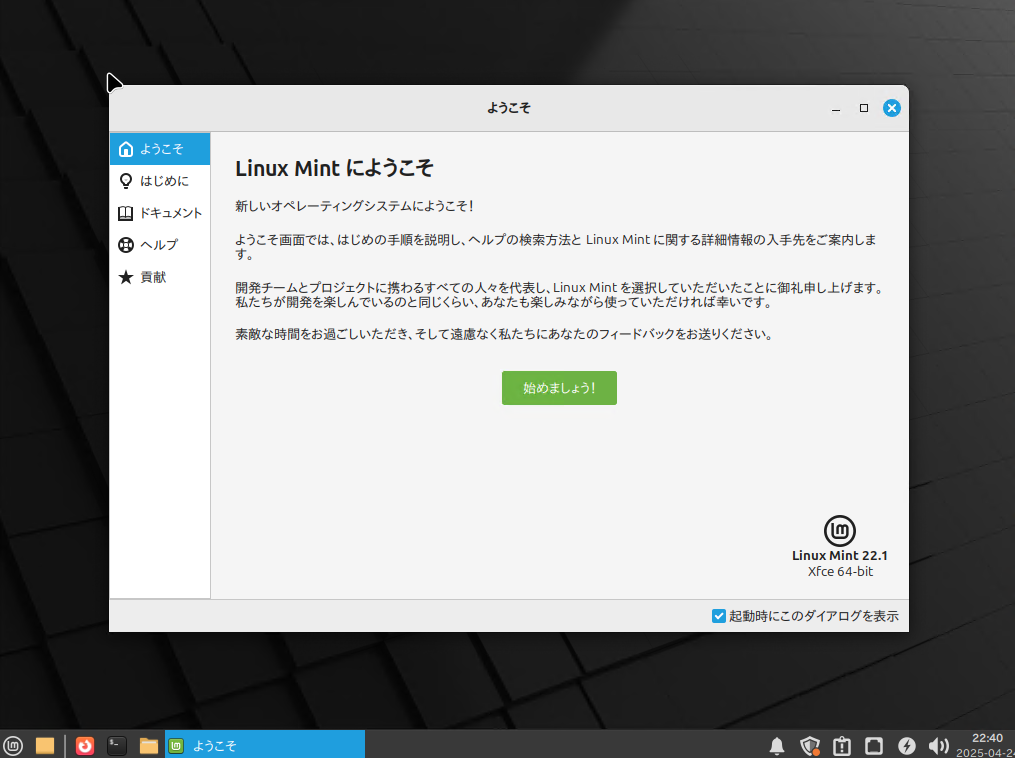
右下のアップデートマネージャーに通知が入っていますので、この勢いでアップデートを当てていきます。
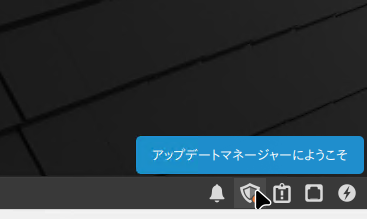
「OK」をクリック。
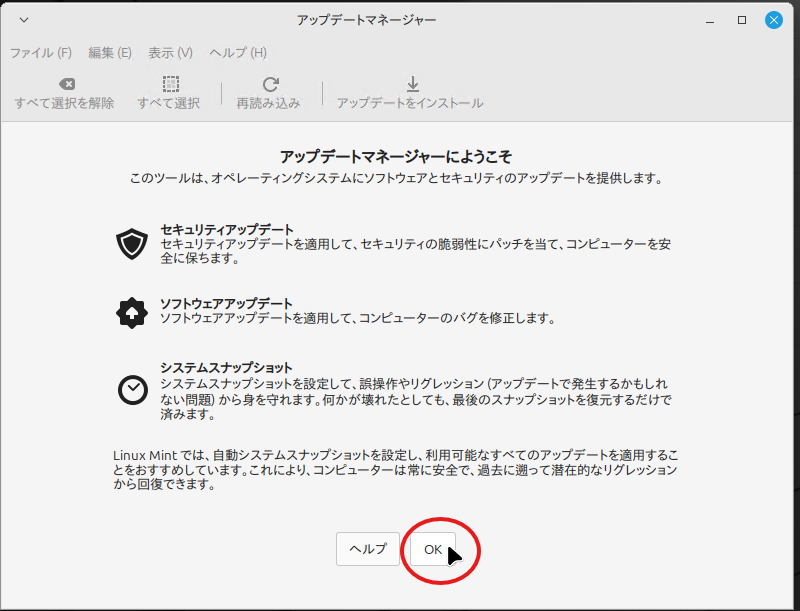
「近くのローカルミラーに切り替えますか?」については切り替えるほうが今後のアップデートが幾分か早くなるので切り替えましょう。
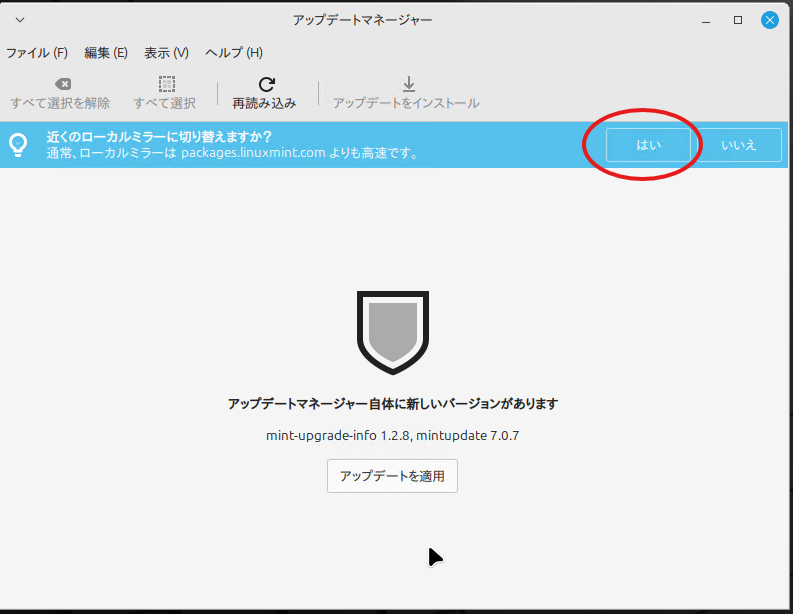
メイン、ベースどちらも、最寄り・速度の出るサーバーにして、「ここをクリックしてAPTキャッシュを更新します」をクリックします。
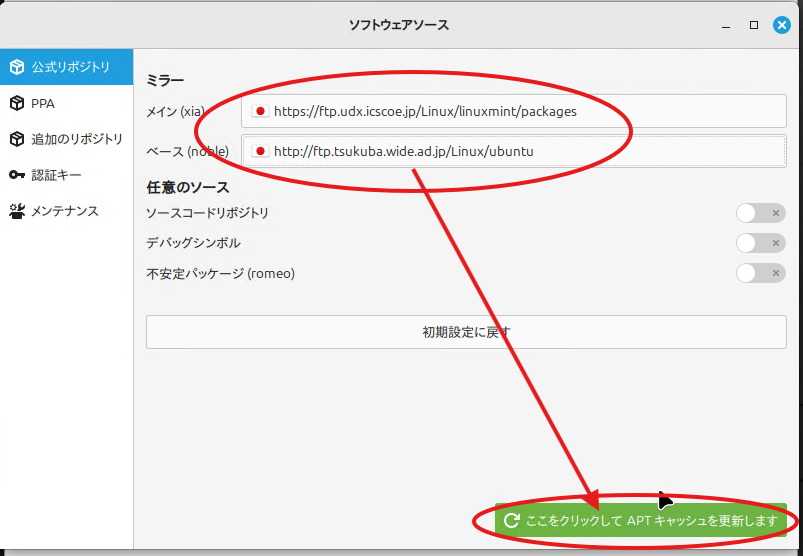
今度はアップデートマネージャー事態をアップデートするので、「アップデートを適用」。
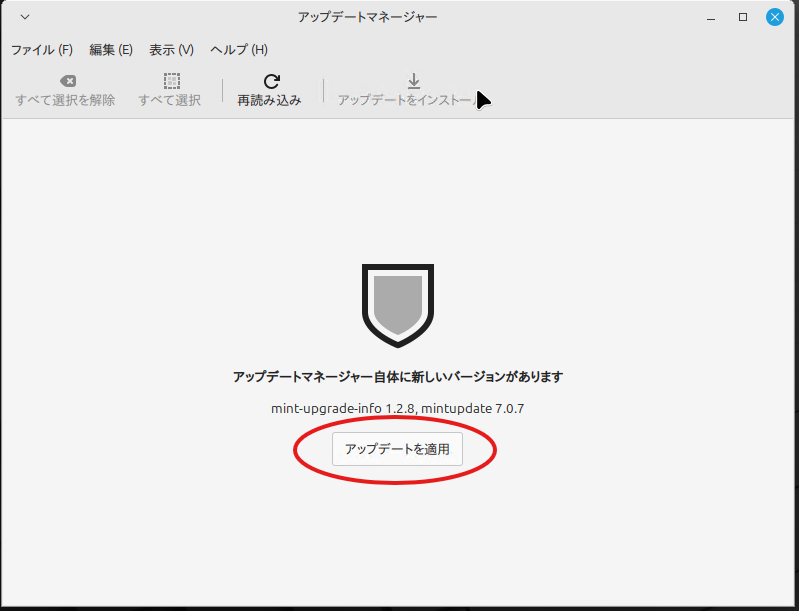
ようやくコンポーネントのアップデートができます。すべてチェックを入れて、「アップデートをインストール」をクリックします。
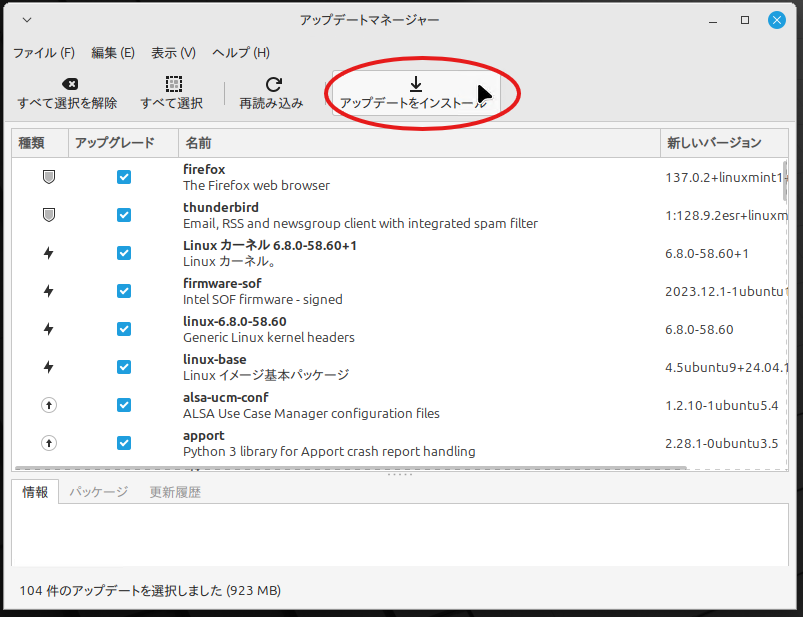
終わると、再起動を求められるので、再起動しましょう。
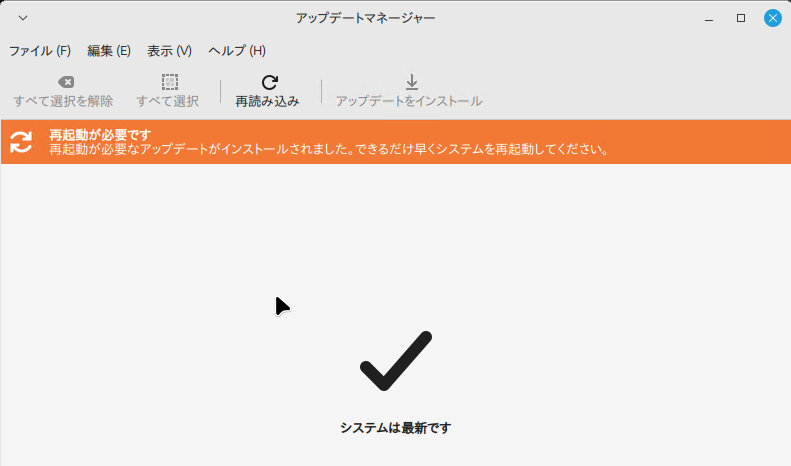
以上となります。
総括
特に注意点や嵌りポイントもなく、スムーズにインストールできると思います。出来上がった仮想マシンは、物理マシンと同じくIPアドレスが振られますので、ネットワーク内の別の端末からアクセスすることができます。
ローカルサーバー用途であればセキュリティはあまり気にする必要はないかもしれませんが、外に公開するのであればセキュリティやDDNS、クライアントマシンとして使う場合であれば文字入力環境を整えるなど、用途に合わせて引き続き設定が必要になります。
N100マシンはその省電力・省スペース性から、サーバー専用機として仮想マシンを使う必要もそこまでないのですが、今後リソースを増やしたいだとか、もっとハイパワーな物理マシンで動かしたいとかになった際には、容易に環境を移動できる仮想マシンの方が利便性が高くなります。初戦データなので、バックアップやクローンも容易です。
仮想環境をある程度使いこなしていると、PCの運用や用途に幅が生まれますので、興味のある方はぜひチャレンジしてみてください。

コメント